如何查看电脑安装的是多少位的操作系统?
发布时间:2016-12-22 来源:查字典编辑
摘要:我们在安装某些软件的时候,除了要求电脑系统需要支持以外,有时候系统的类型也很重要,目前window操作系统主要有32位和64位的区别,那么怎...
我们在安装某些软件的时候,除了要求电脑系统需要支持以外,有时候系统的类型也很重要,目前window操作系统主要有32位和64位的区别,那么怎样查看自己电脑里安装的是多少位的操作系统呢?

工具/原料
电脑
window系统
方法/步骤
方法一:
①依次点击电脑左下角的"开始"-"控制面板",
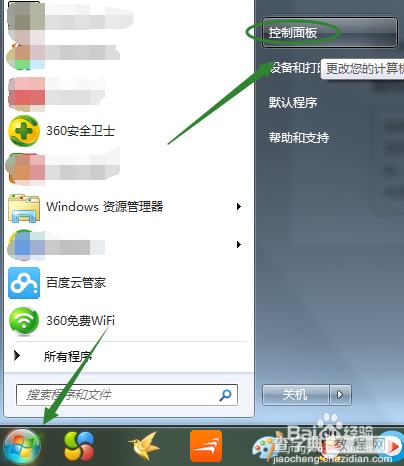
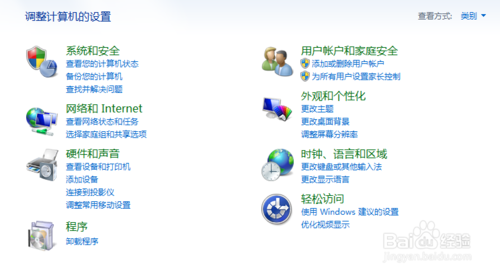
②然后在控制面板里我们点击"系统和安全"
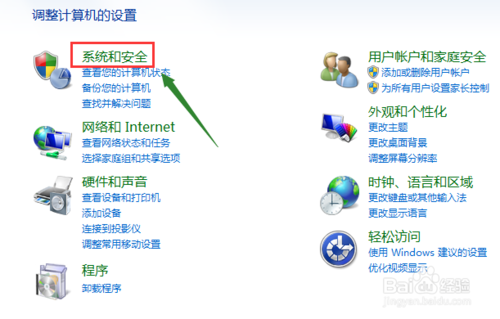
③在系统和安全选项里,我们从中间找到"系统"并点击,然后在跳转到的页面中间位置即可查看到目前该电脑的位数,如图
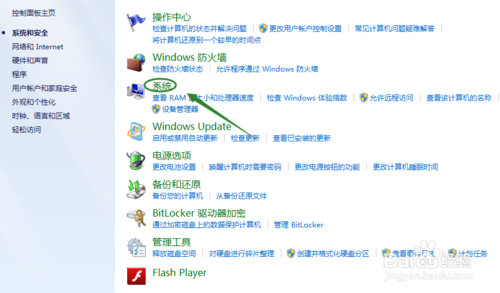
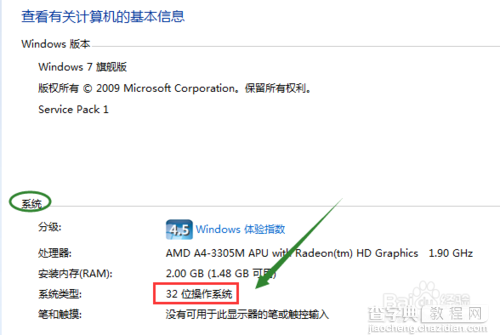
方法二:
以上是较为正规的查看方式,如果我们目前正在电脑桌面,那么找到"计算机",然后右键鼠标,在"属性"里同样可以看到电脑系统的位数,见下图

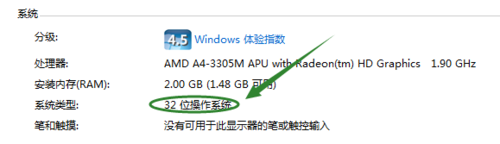
方法三:
如果我们不想切回到电脑桌面,那么依旧点击电脑左下角的"开始",然后在右侧找到"计算机",然后接着点击鼠标右键,同样选择"属性"也可以
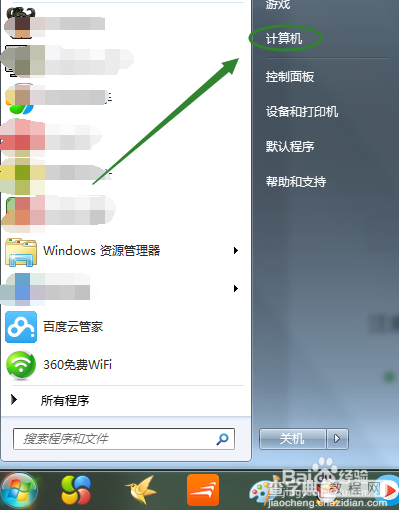
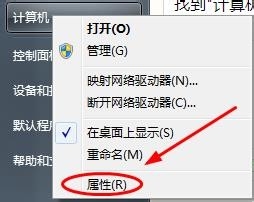
以上就是如何查看电脑安装的是多少位的操作系统方法介绍,希望能对大家有所帮助!


